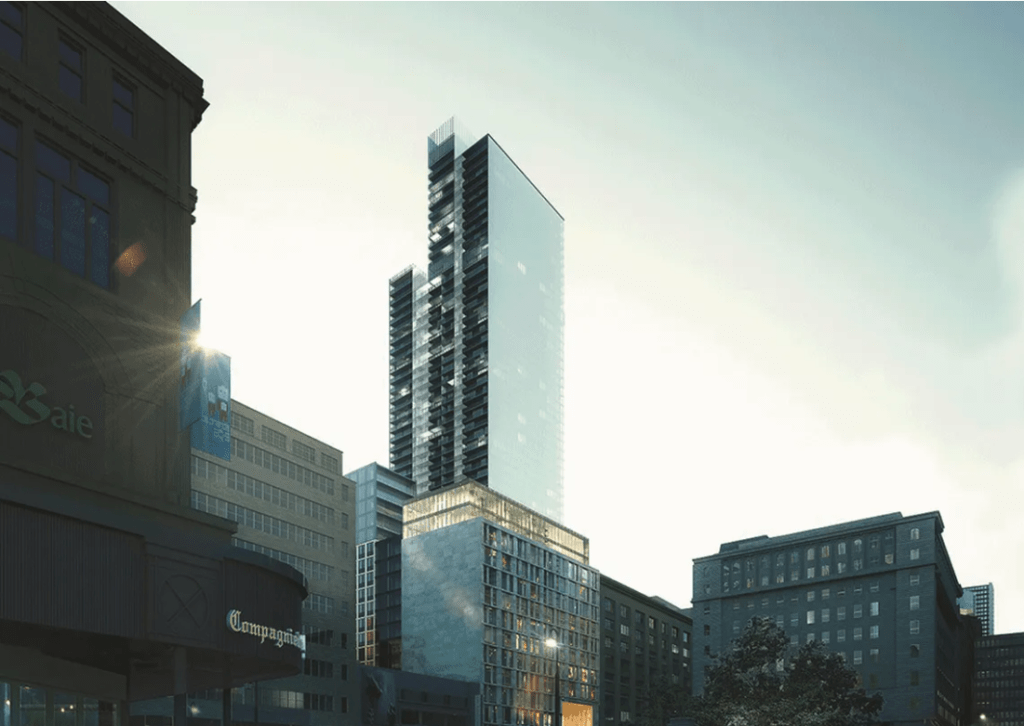Add ins, add ons et plugins Revit pour de nombreux usages
- Introduction
- Que sont les modules complémentaires Revit ?
- Quels sont les avantages et les limites des plugins Revit ?
- Comment les modules complémentaires Revit sont-ils installés ?
- Comment assurer la sécurité du plugin ?
- Comment choisir le bon plug-in Revit ?
- Dois-je utiliser des plugins Revit gratuits ou payants ?
- Exemples de compléments Revit
- Puis-je créer mon propre complément Revit ?
- Comment supprimer les modules complémentaires de Revit ?
- Principaux enseignements
- Conclusion
Introduction
Les plateformes BIM (Building Information Modeling) telles que Revit sont des outils pratiques qui aident les ingénieurs MEP (mécanique, électricité et plomberie), les architectes, les entrepreneurs, les concepteurs, etc. à accomplir diverses tâches. Toutefois, ce ne sont pas les outils logiciels les plus pratiques et les plus conviviaux au monde, et ils peuvent présenter diverses lacunes dans des domaines spécifiques.
Heureusement, Revit est facilement personnalisable à l’aide d’une grande variété de compléments Revit provenant de l’App Store de Revit (une section distincte de l’App Store d’Autodesk) et de divers sites tiers. Ces modules complémentaires Revit sont capables de faire presque tout ce que le logiciel Revit de base ne peut pas faire, et il est difficile d’énumérer toutes les fonctionnalités potentielles qui sont disponibles via les modules complémentaires Revit.
Que sont les modules complémentaires Revit ?
Les modules complémentaires Revit sont des extensions logicielles tierces qui s’intègrent directement dans l’interface d’Autodesk Revit. Ces outils étendent les capacités natives de Revit en ajoutant des fonctionnalités spécialisées, en automatisant des tâches répétitives et en résolvant des problèmes de flux de travail spécifiques que le logiciel de base ne prend pas en charge.
Les modules complémentaires sont des extensions logicielles qui constituent des outils spécialisés pour votre flux de travail BIM. Alors que Revit fournit la base, les compléments apportent des solutions ciblées pour des tâches telles que la génération automatisée de feuilles, la détection des collisions entre les disciplines (avec des plates-formes comme Revizto à la tête de l’espace de coordination), le rendu avancé ou l’édition de paramètres en masse. Au lieu de répéter manuellement des centaines de fois le même processus de 20 clics, le bon complément le réduit à un seul bouton.
Pourquoi les utilisateurs de Revit font-ils confiance aux modules complémentaires ?
Les avantages sont simples et mesurables :
- Gain de temps – Les outils d’automatisation éliminent des heures de travail manuel. Des tâches telles que le renommage de feuilles, l’exportation de dessins ou la mise à jour de paramètres dans plusieurs familles s’effectuent en quelques secondes au lieu de plusieurs heures.
- Précision accrue – Les processus automatisés réduisent les erreurs humaines. Les outils de détection des collisions permettent d’identifier les conflits avant la construction, tandis que les plugins de validation garantissent la cohérence de l’ensemble du modèle.
- Amélioration de la collaboration – De nombreux modules complémentaires créent des flux de travail centralisés permettant aux équipes de travailler à partir d’une seule source de vérité, ce qui élimine les problèmes de contrôle des versions et les erreurs de communication ( Revizto est un excellent exemple d’une telle solution).
- Capacités spécialisées – Besoin d’un rendu photoréaliste ? D’une analyse structurelle avancée ? Optimisation des systèmes MEP ? Les modules complémentaires fournissent des outils de qualité professionnelle qui s’intègrent parfaitement à vos projets Revit existants.
La véritable valeur ajoutée ne réside pas dans l’ajout de fonctionnalités, mais dans la suppression des tâches qui retardent l’achèvement du projet. Que vous soyez un architecte qui visualise des conceptions, un ingénieur MEP qui coordonne des systèmes ou un entrepreneur qui gère la documentation, les bons modules d’extension transforment Revit d’un outil capable en une centrale électrique adaptée à vos besoins exacts.
Quels sont les avantages et les limites des plugins Revit ?
La connaissance des atouts et des contraintes des modules complémentaires Revit permet aux utilisateurs de choisir en toute connaissance de cause les outils qui méritent d’être intégrés à leur flux de travail. Les plugins amplifient considérablement la puissance de Revit, mais ce ne sont que des outils, pas des solutions magiques. L’approche recommandée consiste à choisir stratégiquement en fonction de vos goulets d’étranglement réels, au lieu d’installer tout ce qui semble un tant soit peu intéressant.
Avantages des plugins Revit
- Gains de productivité considérables – L’automatisation élimine les tâches manuelles fastidieuses. Ce qui peut prendre des heures à la main peut se faire en quelques minutes avec le bon plugin. Les opérations en masse, les exportations automatisées et le filtrage intelligent transforment votre flux de travail quotidien.
- Coordination supérieure – Les outils de détection des collisions et de vérification des modèles tels que Revizto détectent les erreurs avant qu’elles ne deviennent des problèmes de construction coûteux. Les fonctions de collaboration en temps réel permettent aux équipes de rester alignées entre les différentes disciplines et les différents sites.
- Outils spécialisés de qualité professionnelle – Ces outils offrent des possibilités qui coûteraient des dizaines de milliers d’euros en tant que logiciels autonomes. Les moteurs de rendu avancés, les outils d’analyse structurelle et les fonctions d’optimisation MEP s’intègrent directement dans l’environnement familier de Revit.
- Personnalisation de votre flux de travail – Chaque entreprise travaille différemment, et les plugins vous permettent d’adapter Revit à vos processus spécifiques plutôt que d’obliger votre équipe à s’adapter aux limites d’un logiciel générique.
Les défauts des plugins Revit
- Problèmes de compatibilité des versions – Les plugins ne sont pas toujours mis à jour en même temps que les versions de Revit. Une mise à jour majeure de Revit peut parfois interrompre vos outils essentiels jusqu’à ce que les développeurs rattrapent leur retard, ce qui peut prendre des semaines ou des mois.
- Courbes d’apprentissage – Chaque nouvel outil nécessite un investissement en temps. Les plugins complexes tels que Dynamo ou les moteurs de rendu avancés nécessitent une formation importante avant que votre équipe ne perçoive les avantages en termes de productivité.
- Impacts sur les performances – Un trop grand nombre de plugins actifs ralentit Revit. Chaque complément consomme de la mémoire et de la puissance de traitement, et des outils mal optimisés peuvent provoquer des plantages ou des décalages.
- Accumulation des coûts – Les plugins Premium nécessitent des abonnements annuels. Une boîte à outils complète atteint facilement des milliers de dollars par poste et par an, ce qui s’accumule rapidement pour les grandes équipes.
- Charge de maintenance – Les plugins nécessitent des mises à jour, une gestion des licences et un dépannage, et les conflits entre les modules complémentaires créent des problèmes d’assistance technique qui réduisent les gains de productivité.
Comment les modules complémentaires Revit sont-ils installés ?
L’installation des modules d’extension Revit suit un processus simple, similaire à l’installation de n’importe quelle application Windows, mais la compatibilité des versions et les étapes d’installation appropriées déterminent si vos modules d’extension fonctionneront sans problème ou s’ils seront source de frustration. Le suivi de l’ensemble du processus d’installation, de la vérification de la compatibilité aux tests post-installation, permet d’éviter les problèmes courants qui font perdre du temps et entraînent des interruptions de travail.
La plupart des compléments Revit sont distribués sous forme d’installateurs exécutables (fichiers .exe ou .msi) qui gèrent automatiquement les détails techniques. L’Autodesk App Store sert de place de marché centralisée où vous pouvez parcourir, télécharger et gérer les modules d’extension, bien que de nombreux développeurs proposent également des téléchargements directs à partir de leurs sites Web. Les deux sources fonctionnent aussi bien l’une que l’autre, mais l’App Store offre une expérience d’installation standardisée et un filtrage automatique de la compatibilité avec votre version de Revit.
Fermez complètement Revit avant d’installer un plugin. L’exécution d’installations alors que Revit est ouvert entraîne le blocage des fichiers, l’échec partiel des installations ou le chargement incorrect des compléments. Cette simple étape permet d’éviter la majorité des problèmes d’installation rencontrés par les utilisateurs.
Vérifiez la compatibilité avant l’installation
Les incompatibilités de version entraînent des problèmes immédiats. Vérifiez donc que le plugin prend explicitement en charge votre version exacte de Revit avant de le télécharger. Un plugin conçu pour Revit 2023 ne fonctionnera pas dans Revit 2024 sans mise à jour de la part du développeur. La page de téléchargement du plugin ou la liste de l’App Store indique toujours les versions compatibles, vérifiez donc d’abord cette information.
La configuration requise pour le système d’exploitation est également importante. La plupart des plugins Revit nécessitent un système d’exploitation Windows 64 bits, mais certaines versions de Windows (10, 11) déterminent parfois la compatibilité. Vérifiez la configuration requise si vous utilisez des installations Windows plus anciennes ou si vous prévoyez un déploiement sur différents matériels.
Processus d’installation étape par étape
- Téléchargez à partir de sources fiables – Utilisez l’App Store Autodesk, le site officiel du développeur ou des plateformes tierces vérifiées. Évitez les sites de téléchargement aléatoires qui regroupent des logiciels indésirables ou des programmes d’installation modifiés.
- Exécutez le programme d’installation en tant qu’administrateur – Cliquez avec le bouton droit de la souris sur le fichier .exe ou .msi téléchargé et sélectionnez « Exécuter en tant qu’administrateur ». Cela permet d’obtenir les autorisations nécessaires pour écrire des fichiers dans les répertoires protégés de Revit.
- Suivez l’assistant d’installation – La plupart des programmes d’installation vous guident à travers des étapes simples : acceptez les accords de licence, confirmez les chemins d’installation et sélectionnez les versions de Revit à prendre en charge si plusieurs versions sont installées.
- Redémarrez Revit – Lancez Revit une fois l’installation terminée. Le plugin doit apparaître automatiquement dans l’interface, généralement sous la forme d’un nouvel onglet de ruban, d’un élément de menu ou d’un bouton dans les rubans existants.
- Vérifiez que le plugin a été chargé – Vérifiez que le complément apparaît à l’endroit prévu. Si vous ne le voyez pas, consultez l’onglet Compléments de Revit ou la documentation du module d’extension pour connaître son emplacement exact.
Activation et gestion des compléments
Revit vous permet de contrôler les compléments qui se chargent au démarrage. Pour ce faire, cliquez sur l’onglet Add-Ins du ruban, puis sur « Add-In Manager » (dans certaines versions de Revit) ou accédez à Fichier > Options > Add-Ins. Vous y trouverez tous les modules d’extension installés, avec la possibilité de les activer ou de les désactiver individuellement.
Les compléments désactivés ne se chargent pas au démarrage de Revit, ce qui améliore les performances si vous n’utilisez pas certains outils. Ceci est particulièrement utile pour les plugins gourmands en ressources tels que les moteurs de rendu – désactivez-les lorsque vous n’effectuez pas de rendu de manière active afin de préserver la réactivité de Revit.
Certains plugins nécessitent une activation ou une configuration de licence après l’installation. Les outils haut de gamme vous demandent généralement des clés de licence ou exigent la création d’un compte lors de la première utilisation. Gardez les informations de licence accessibles avant d’installer les plugins payants pour éviter d’interrompre inutilement le flux de travail.
Résolution des problèmes d’installation les plus courants
- Le plugin n’apparaît pas après l’installation – Vérifiez que vous avez installé la bonne version du plugin pour votre version de Revit. Vérifiez dans le gestionnaire de modules complémentaires si le plugin est répertorié mais désactivé. Redémarrez Revit, car certains plugins nécessitent deux redémarrages pour s’initialiser correctement.
- L’installation échoue ou affiche des erreurs – Assurez-vous que vous avez exécuté le programme d’installation en tant qu’administrateur. Désactivez temporairement le logiciel antivirus, car les outils de sécurité bloquent parfois à tort l’installation des compléments Revit. Vérifiez que vous disposez de suffisamment d’espace disque et d’autorisations d’écriture dans le répertoire d’installation.
- Revit se bloque après l’installation d’un module complémentaire – Le nouveau module complémentaire est probablement en conflit avec les modules complémentaires existants ou avec votre installation Revit. Démarrez Revit en mode sans échec (maintenez la touche Ctrl enfoncée lors du lancement) pour contourner les modules complémentaires, puis désactivez le module complémentaire problématique dans le gestionnaire de modules complémentaires. Contactez le service d’assistance du développeur pour obtenir des informations sur les pannes.
- Erreurs « Could not load add-in » – Les dépendances du plugin (telles que les versions du .NET Framework) peuvent être manquantes. Vérifiez la configuration requise du plugin et installez tous les prérequis nécessaires. La réinstallation du plugin résout parfois les problèmes de fichiers corrompus.
Emplacement de l’installation et installation manuelle
Les programmes d’installation automatique placent les fichiers dans des répertoires standardisés, mais le fait de connaître ces emplacements facilite également le dépannage et les installations manuelles, le cas échéant. Revit recherche généralement les compléments dans les répertoires suivants :
- C:\ProgramData\Autodesk\Revit\Addins\[VERSION]\
- C:\Users\[USERNAME]\AppData\Roaming\Autodesk\Revit\Addins\[VERSION]\
- C:\Users\[USERNAME]\AppData\Roaming\Autodesk\ApplicationPlugins\
L’installation manuelle (qui est nécessaire pour certains plugins open-source comme pyRevit) consiste à copier les fichiers du plugin directement dans ces dossiers. Chaque module complémentaire a besoin de son propre sous-dossier contenant les fichiers .dll et un fichier .addin manifest qui indique à Revit comment charger le module complémentaire. La plupart des utilisateurs n’ont jamais besoin d’une installation manuelle, mais c’est la solution s’il n’y a pas d’installateur automatique.
Comment assurer la sécurité du plugin ?
Les modules complémentaires Revit s’intègrent profondément dans votre environnement BIM, accédant aux fichiers du projet, aux ressources du système et parfois aux connexions réseau. Ce niveau d’accès signifie que les considérations de sécurité sont essentielles, et non optionnelles. Les plugins malveillants ou mal codés compromettent les données du projet, introduisent des vulnérabilités dans le système ou provoquent des problèmes de stabilité qui perturbent les flux de travail. La compréhension des pratiques de sécurité de base protège à la fois vos projets et votre infrastructure.
La règle fondamentale est simple : téléchargez les plugins exclusivement à partir de sources fiables. L’App Store d’Autodesk propose des modules d’extension approuvés qui font l’objet d’un contrôle de sécurité avant d’être publiés. Les sites web officiels des développeurs, en particulier ceux d’entreprises bien établies comme Chaos (V-Ray), McNeel (Rhino) ou Ideate Software, constituent des sources tout aussi sûres. Ces éditeurs misent leur réputation sur des outils sûrs et fiables.
Vérifiez que les plugins font l’objet d’une maintenance active et de mises à jour. Les modules complémentaires abandonnés présentent des risques pour la sécurité car ils ne reçoivent jamais de correctifs pour les vulnérabilités récemment découvertes. Vérifiez l’historique des mises à jour du développeur avant de procéder à l’installation – les plugins qui n’ont pas été mis à jour depuis des années ou qui ne prennent pas en charge les versions récentes de Revit méritent le scepticisme. Un développement actif indique que les problèmes de sécurité seront traités rapidement.
Lisez les avis des utilisateurs et les commentaires de la communauté avant d’installer des plugins inconnus. Les expériences d’autres utilisateurs révèlent des problèmes tels que la corruption de données, des problèmes de sécurité ou des comportements suspects que les descriptions officielles ne mentionnent pas. Les forums, les discussions sur Reddit et la section d’évaluation de l’App Store fournissent des évaluations honnêtes de la part d’utilisateurs réels.
Les environnements d’entreprise requièrent des considérations supplémentaires. Les services informatiques doivent vérifier les plugins avant de les déployer dans toute l’entreprise, en particulier pour les outils qui accèdent à des ressources réseau partagées ou qui s’intègrent à des services externes. La gestion centralisée des licences et l’installation contrôlée empêchent les utilisateurs d’installer des outils non vérifiés qui créent des failles de sécurité.
La sécurité des plugins n’est pas particulièrement compliquée et suit en grande partie les mesures de sécurité générales, mais elle nécessite tout de même une surveillance humaine. La vérification des sources, la maintenance active et les autorisations minimales permettent de créer un environnement sécurisé pour les plugins sans sacrifier les avantages en termes de productivité qui font la valeur des modules complémentaires.
Comment choisir le bon plug-in Revit ?
Pour choisir les bons modules complémentaires, il faut faire preuve de stratégie et non d’impulsivité. Avec des milliers de plugins disponibles, les mauvais choix entraînent un gaspillage d’argent et encombrent votre interface avec des outils que vous n’utiliserez jamais. La clé est de faire correspondre les plugins aux points de douleur réels de votre flux de travail plutôt que de rechercher des fonctionnalités qui semblent impressionnantes mais qui ne résolvent pas les problèmes réels.
Commencez par identifier les points où votre équipe perd le plus de temps. Suivez une semaine de projet typique et notez les tâches qui semblent répétitives, sujettes aux erreurs ou inutilement complexes. C’est sur ces goulets d’étranglement que les plugins peuvent apporter des bénéfices mesurables. Un outil qui permet de gagner 30 minutes par jour vaut déjà un investissement important, tandis qu’une fonction rarement utilisée ne sera pas rentabilisée, même si elle semble sophistiquée.
Le budget est important, mais le coût total de possession va au-delà du prix d’achat. N’oubliez pas le temps de formation, les baisses de productivité potentielles pendant l’adoption, les frais d’abonnement permanents et les besoins d’assistance technique. Un plugin gratuit qui nécessite des semaines d’apprentissage coûte parfois plus cher à l’entreprise qu’une solution payante que l’équipe maîtrisera en quelques jours.
Commencez par des essais et des outils gratuits
Ne vous engagez jamais sur des plugins payants sans les avoir testés au préalable. La plupart des compléments premium offrent des essais de 30 jours, utilisez-les. Installez le plugin, assignez-lui des tâches réelles et mesurez les gains de temps réels. Si la période d’essai ne démontre pas clairement la valeur du plugin, la version complète ne le fera pas non plus.
Les plugins gratuits méritent d’être examinés sérieusement avant que vous ne dépensiez quoi que ce soit. Des outils tels que pyRevit, Dynamo et BiMTOOLS permettent de résoudre des problèmes courants à un coût nul. Exploitez toutes les options gratuites pour votre cas d’utilisation avant d’opter pour des solutions payantes. Vous constaterez souvent que les outils gratuits répondent parfaitement à la plupart de vos besoins.
Adaptez les plugins à votre rôle et à vos projets
Votre discipline détermine les plugins les plus importants. Les architectes ont besoin d’outils de rendu et de visualisation comme Enscape ou V-Ray. Les ingénieurs en structure ont besoin d’outils d’analyse comme SCIA Engineer. Les professionnels MEP bénéficient d’outils de coordination tels que MEPworx. Les entrepreneurs accordent la priorité à la détection des collisions et à l’automatisation de la documentation.
L’échelle du projet influe également sur les besoins. Les petits projets résidentiels ont besoin d’outils différents des grands projets commerciaux. Les projets multidisciplinaires complexes exigent des fonctions de coordination robustes, tandis que les travaux plus simples peuvent être réalisés avec des outils de productivité de base.
Vérifiez la compatibilité et l’assistance
Avant d’acheter un plugin, vérifiez qu’il est compatible avec votre version exacte de Revit. L’incompatibilité des versions entraîne des problèmes immédiats. Vérifiez l’historique des mises à jour du développeur – les plugins qui ont des mois de retard sur les versions de Revit créent des lacunes dans le flux de travail lorsque vous devez procéder à une mise à niveau.
La qualité de l’assistance est ce qui distingue les outils professionnels des expériences abandonnées. Recherchez et lisez les commentaires des utilisateurs, en vous concentrant sur la manière dont les développeurs gèrent les problèmes. Des équipes d’assistance réactives qui corrigent les bogues rapidement et répondent aux questions de manière exhaustive justifient des prix plus élevés, tandis qu’un silence radio de la part des développeurs laisse présager de futurs maux de tête.
Évaluez l’intégration et les performances
Testez l’interaction des plugins avec vos outils existants. Certains modules d’extension entrent en conflit avec d’autres, provoquant des pannes ou des interruptions de fonctionnalités. Installez les nouveaux plugins un par un et surveillez la stabilité de Revit pendant plusieurs jours avant d’en ajouter d’autres.
L’impact sur les performances est important pour les modèles de grande taille. Les modules qui réduisent la réactivité de Revit nuisent à la productivité, quelles que soient leurs fonctionnalités. Surveillez l’utilisation de la mémoire et les temps d’ouverture des fichiers après l’installation. Tout plugin qui dégrade sensiblement les performances a besoin d’une justification sérieuse pour rester installé.
Tenez compte de l’adoption par l’équipe
Le meilleur plugin est voué à l’échec si votre équipe ne l’utilise pas. Impliquez les membres de l’équipe dans l’évaluation, en particulier ceux qui utiliseront l’outil quotidiennement. Les interfaces complexes et les courbes d’apprentissage abruptes réduisent les taux d’adoption. Les outils qui semblent intuitifs dès le premier jour sont plus utilisés que ceux qui nécessitent une formation approfondie.
La standardisation au sein de votre équipe multiplie les avantages potentiels. Lorsque tout le monde utilise les mêmes plugins, vous partagez vos connaissances, vous vous dépannez ensemble et vous maintenez des flux de travail cohérents. Lorsque chaque membre de l’équipe installe ses propres outils préférés, votre processus est fragmenté et la collaboration est compliquée.
Dois-je utiliser des plugins Revit gratuits ou payants ?
L’écosystème des plugins Revit offre des milliers d’options, gratuites ou payantes, et il n’est pas toujours évident de faire un choix. Gratuit ne signifie pas automatiquement inférieur, et payant ne garantit pas la qualité. Connaître les caractéristiques de chaque catégorie permet d’améliorer l’allocation du budget, en évitant à la fois les dépenses excessives et les hypothèses erronées en matière d’économie.
Les plugins gratuits offrent souvent une valeur exceptionnelle pour les flux de travail standard. Des outils comme pyRevit, Dynamo et BiMTOOLS résolvent des problèmes courants sans abonnement. De nombreuses options gratuites proviennent de développeurs passionnés, d’établissements d’enseignement ou d’entreprises proposant des versions de base pour promouvoir des produits haut de gamme. Ces outils gèrent parfaitement les tâches quotidiennes telles que la gestion des feuilles, l’édition des paramètres et l’automatisation de base pour la plupart des utilisateurs.
Les plugins payants justifient leur coût par des fonctionnalités spécialisées, une assistance professionnelle et des fonctions d’entreprise. Lorsque vos projets exigent un rendu photoréaliste, une analyse structurelle avancée ou une détection sophistiquée des collisions, les outils haut de gamme offrent une qualité que les solutions gratuites ne peuvent tout simplement pas égaler. La vraie question n’est pas « gratuit ou payant », mais plutôt « quelle option justifie l’investissement ».
Tableau comparatif rapide
| Aspect | Les plugins gratuits | Les plugins payants |
| Coût | Aucun frais d’achat ou d’abonnement | 20$ à 5 000+$ par an et par poste |
| Support | Forums communautaires, documentation restreinte | Équipes de support dédiées, formation complète |
| Caractéristiques | Fonctionnalités de base à intermédiaires | Capacités avancées et spécialisées |
| Mises à jour | Irrégulières, dépendantes du développeur | Mises à jour régulières, priorité à la compatibilité des versions |
| Parfait pour | Tâches courantes, petites équipes, budgets serrés | Les besoins spécialisés, les grands projets, les travaux critiques |
| Risque | Abandon, lacunes en matière de compatibilité | Coût de l’abonnement, verrouillage du fournisseur |
Quand les plugins gratuits sont-ils suffisants ?
Les outils gratuits conviennent parfaitement aux besoins de productivité standard. Si vous gérez des feuilles, organisez des familles, ajustez des paramètres ou effectuez une automatisation de base, les plugins gratuits s’acquittent de ces tâches sans compromis. Les petites entreprises et les praticiens en solo construisent souvent des flux de travail entiers autour d’outils gratuits, avec d’excellents résultats.
Commencez chaque recherche de plugin par des options gratuites. Testez pyRevit pour la productivité générale, Dynamo pour l’automatisation personnalisée, et les outils gratuits spécifiques à une catégorie avant de dépenser de l’argent. Vous découvrirez souvent que les solutions gratuites peuvent résoudre complètement votre problème. Même les grandes entreprises tirent profit d’un mélange stratégique d’outils gratuits et payants plutôt que d’opter par défaut pour des options payantes partout.
Quand les plugins payants justifient-ils l’investissement ?
Les capacités techniques spécialisées nécessitent des outils payants. Les moteurs de rendu comme Enscape et V-Ray produisent des visualisations photoréalistes qui sont impossibles avec les alternatives gratuites. Les outils d’analyse structurelle tels que SCIA Engineer fournissent des calculs de qualité technique que les plugins gratuits ne tentent même pas d’effectuer. Les plateformes avancées de détection des collisions comme Revizto offrent des fonctions de coordination que les outils gratuits ne peuvent pas égaler.
L’assistance professionnelle justifie une tarification supérieure pour les flux de travail critiques. Lorsque les temps d’arrêt coûtent des milliers d’euros par heure, un support technique réactif et une compatibilité garantie deviennent essentiels. Les plugins payants donnent la priorité aux mises à jour des nouvelles versions de Revit, minimisant ainsi les interruptions lors des mises à niveau. Les ressources de formation et la documentation aident les équipes à atteindre la productivité plus rapidement que ne le permettent les outils gratuits soutenus par la communauté.
Les fonctionnalités d’entreprise – gestion des licences, déploiement centralisé, analyse de l’utilisation et conformité aux normes de sécurité – existent presque exclusivement dans les produits payants. Les grandes entreprises ont besoin de ces fonctionnalités pour gérer efficacement les outils de dizaines ou de centaines d’utilisateurs.
Qu’est-ce que l’approche hybride ?
La plupart des flux de travail Revit réussis combinent stratégiquement des plugins gratuits et payants. Utilisez les outils gratuits pour les fonctions de base – les tâches quotidiennes qui ne différencient pas votre travail. Investissez dans des outils payants pour les fonctions spécialisées qui ont un impact direct sur la qualité du projet, la satisfaction du client ou l’avantage concurrentiel.
Une boîte à outils hybride typique peut inclure des outils gratuits comme pyRevit ou Dynamo pour la productivité générale, ainsi que des solutions payantes comme Enscape pour les présentations aux clients et un outil de détection des collisions haut de gamme pour la coordination. Cette approche permet de maximiser la valeur tout en contrôlant les coûts. L’objectif n’est pas de choisir une catégorie plutôt qu’une autre, mais de créer la boîte à outils la plus efficace en fonction de vos besoins et de votre budget.
Exemples de compléments Revit
Nous vous présentons notre point de vue sur la liste des modules complémentaires Revit – notre sélection des meilleurs plugins Revit est présentée ci-dessous. Ces modules complémentaires Revit expliquent également ce dont ils sont capables, de sorte qu’il vous sera facile de trouver les modules complémentaires Revit qui correspondent à votre cas d’utilisation spécifique. Ils sont présentés dans le désordre et leurs catégories sont indiquées dans la mesure du possible.
Revizto
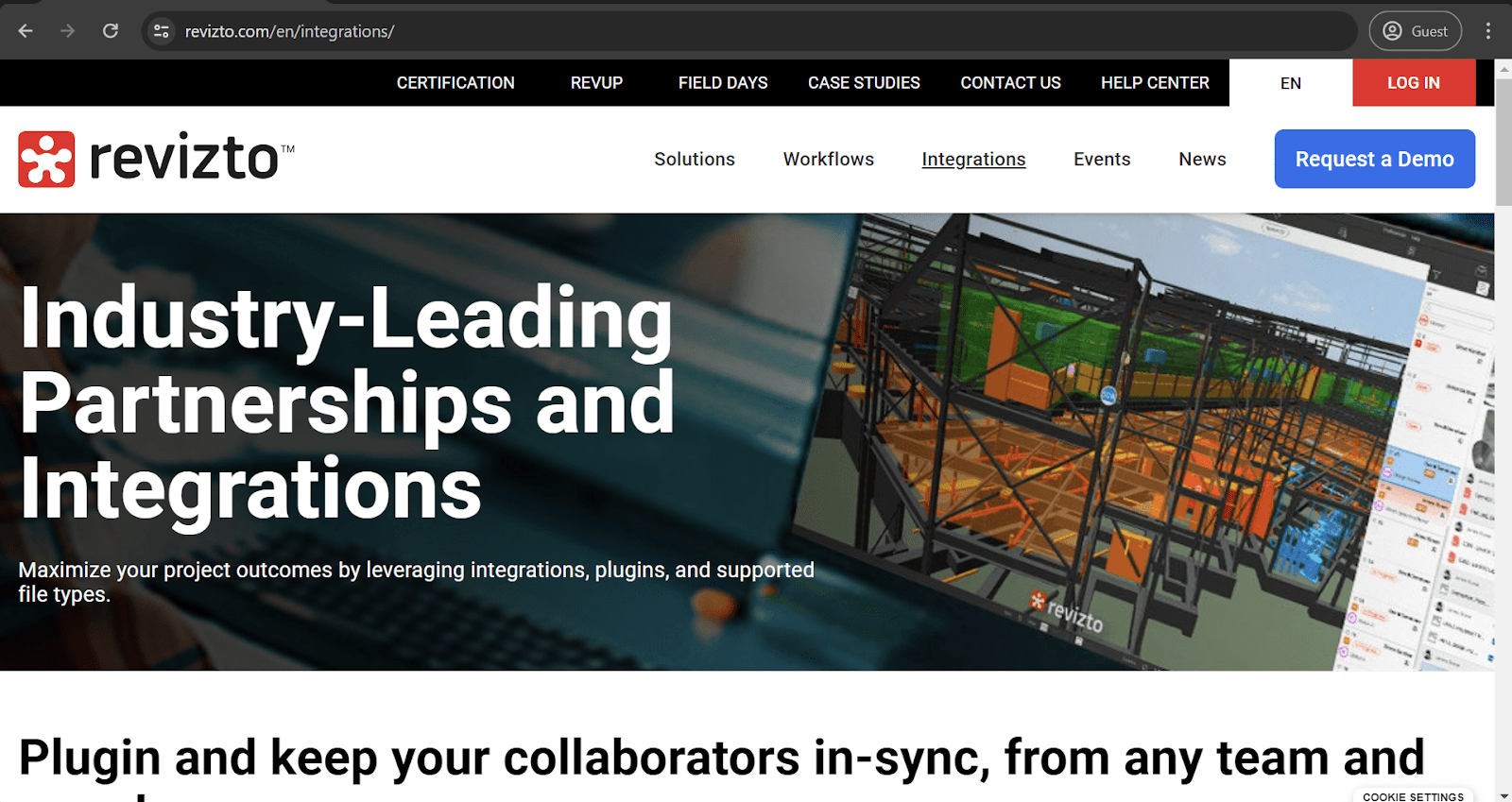
Catégorie : Détection de clash
Prix : Basé sur le devis
Revizto est une plateforme complète de détection des collisions et de gestion des problèmes qui transforme la façon dont les équipes de construction coordonnent les différentes disciplines. Le plugin Revit sert de pont puissant entre les modèles BIM des utilisateurs et le système centralisé de suivi des problèmes de Revizto, permettant la détection des collisions en temps réel, l’automatisation des rapports et la rationalisation des flux de communication. Les équipes peuvent suivre les problèmes existants avec précision, créer de nouveaux rapports avec des annotations détaillées et des captures d’écran, et exporter des modèles entiers directement dans l’environnement collaboratif de Revizto. Les capacités de planification automatisée garantissent que les mises à jour des modèles s’intègrent parfaitement dans le processus de coordination, sans intervention manuelle.
Revizto se distingue par son approche multiplateforme de la coordination de projet, qui prend en charge non seulement Revit, mais aussi Navisworks, SketchUp et d’autres logiciels de conception majeurs. Cela crée un espace de travail unifié où les architectes, les ingénieurs, les entrepreneurs et les clients peuvent collaborer à partir d’une seule source de vérité, éliminant ainsi les problèmes de contrôle de version qui pèsent sur la réalisation des projets traditionnels. Les outils de visualisation avancés de la plateforme, y compris ses capacités AR et VR, permettent aux parties prenantes d’expérimenter les problèmes de conception dans leur contexte, ce qui rend la résolution des problèmes plus rapide et plus intuitive. Ces outils, combinés à des fonctions de reporting et d’intégration robustes, permettent à Revizto de fournir l’infrastructure de coordination que les projets complexes exigent.
Guardian
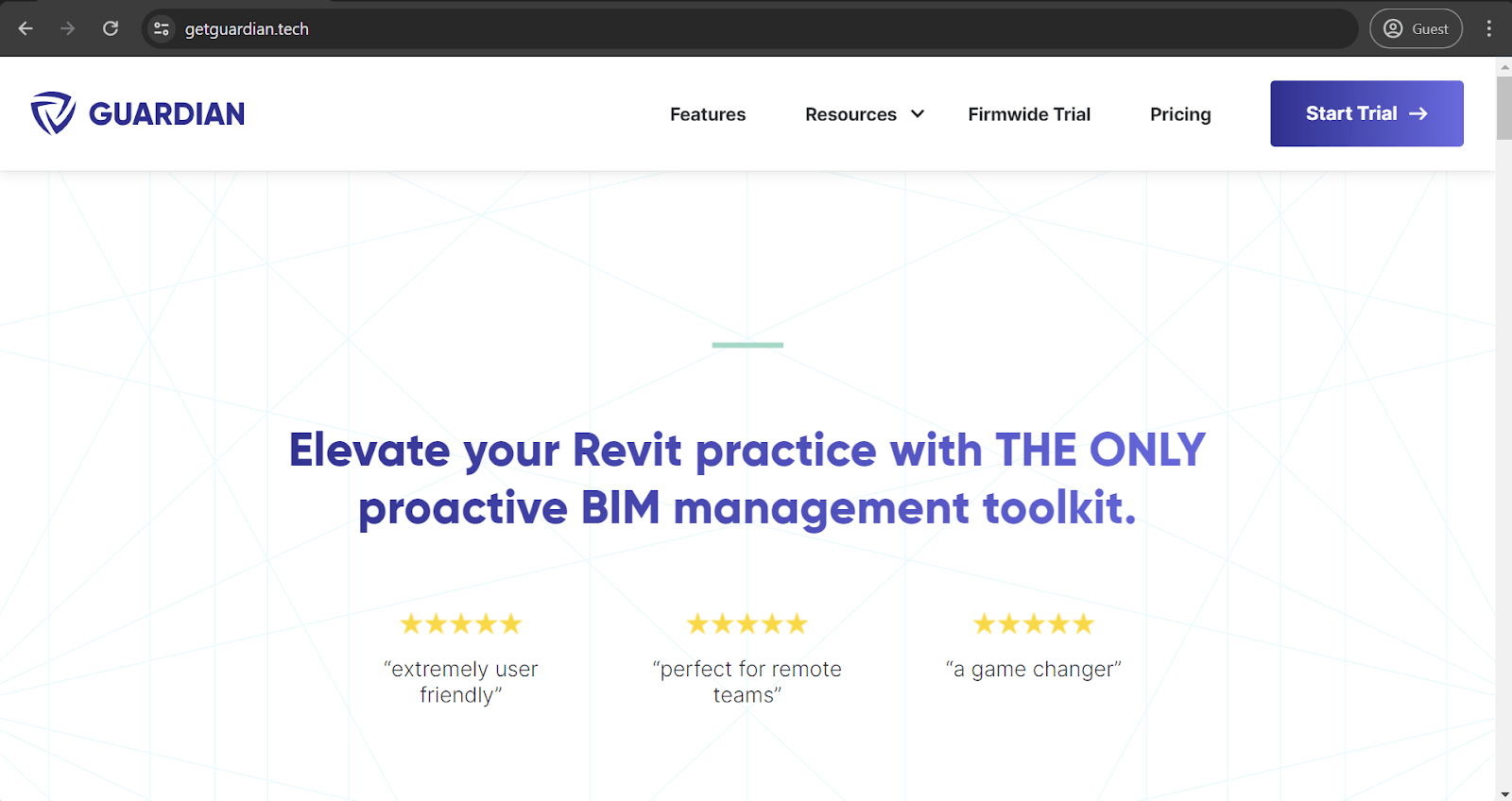
Catégorie : Général
Prix : 3 950 $ pour le pack de base ; un essai gratuit de 30 jours est également disponible.
En commençant par une fonctionnalité relativement simple, l’application Guardian est une solution efficace pour lutter contre les erreurs des utilisateurs dans les systèmes BIM complexes. Ce plugin Revit permet aux administrateurs de créer des avertissements personnalisés pour des actions spécifiques, telles que la suppression d’un fichier important. Bien entendu, Guardian offre de nombreuses autres fonctionnalités, telles que des exigences de mot de passe pour chaque action, divers éléments de cartographie et bien plus encore, mais les avertissements personnalisés sont la pierre angulaire de la fonctionnalité pour laquelle les utilisateurs connaissent Guardian.
Ideate Explorer
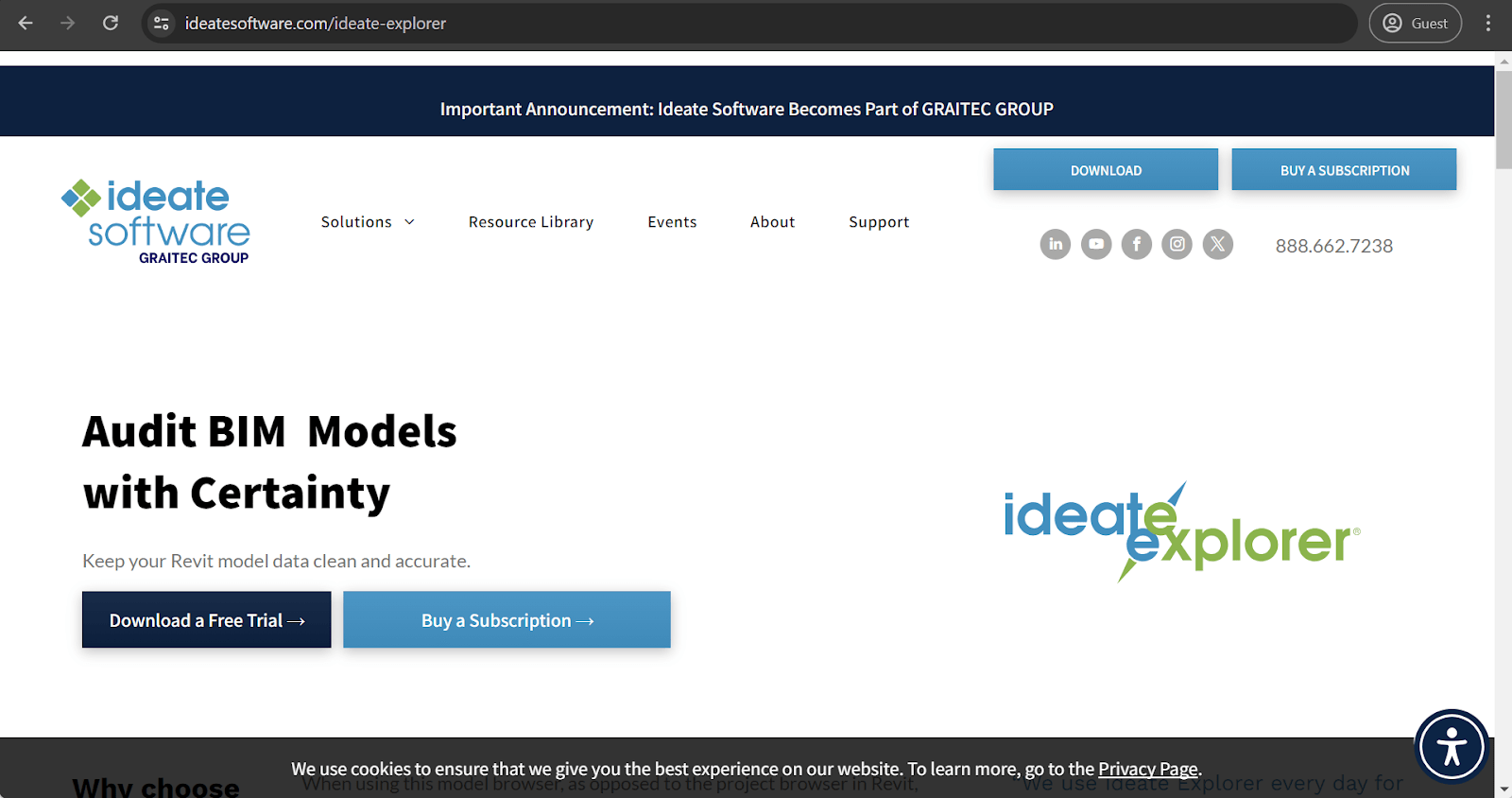
Catégorie : Général
Prix : 495 $ par an pour une licence unique ; un essai gratuit de 30 jours est également disponible.
Comme dans l’exemple précédent, Ideate Explorer est un plugin Revit qui offre de nombreuses fonctionnalités différentes et dont l’une d’entre elles est le point fort du plugin. Dans ce cas, il s’agit du gestionnaire d’avertissements d’Ideate, un outil pratique qui vous donne un aperçu rapide des avertissements de votre projet (murs qui se chevauchent, problèmes de géométrie, etc.) et la possibilité de les trier. L’atout d’Ideate Explorer est qu’il vous permet d’attribuer un code couleur à vos avertissements afin de délimiter rapidement les problèmes à traiter en priorité.
Ideate est une collection de plugins Revit avec différents cas d’utilisation et fonctionnalités. Parmi les autres variantes, citons :
- Ideate Sticky (lien simple entre les données et les modèles Revit, particulièrement utile pour les données non BIM telles que les fichiers Excel ou Word).
- Ideate BimLink (exportation pratique de données vers et depuis des feuilles de calcul Excel).
- Ideate StyleManager (organisation facile de la liste des problèmes de style, réduisant l’encombrement).
- Ideate Apps (une collection de plusieurs petites applications similaires aux exemples ci-dessous).
pyRevit
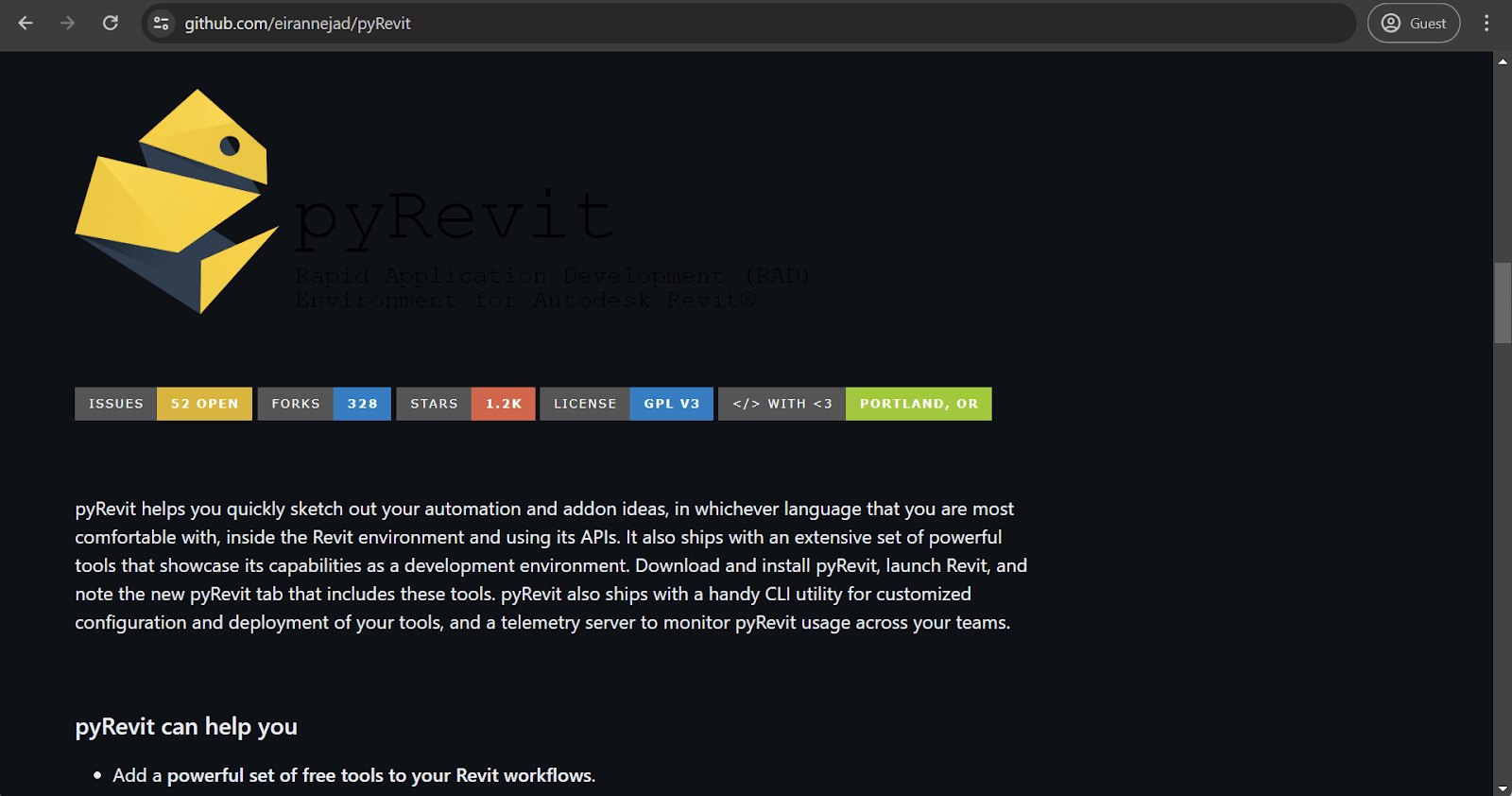
Catégorie : Set d’outils
Prix : Gratuit
S’il est vrai qu’il est presque impossible de choisir un seul et unique meilleur plugin Revit, pyRevit est probablement plus proche de ce statut que la plupart des autres. Le plugin est bien connu de la communauté, et il offre de nombreuses fonctionnalités qui rendent votre expérience de Revit plus facile d’une manière ou d’une autre. Lister toutes les fonctionnalités de pyRevit prendrait beaucoup de temps, mais il est intéressant de noter qu’il possède à la fois des fonctionnalités évidentes et des fonctionnalités uniques. Par exemple, Keynote Manager est une fonctionnalité relativement commune de pyRevit, et elle est extrêmement utile, puisque les keynotes Revit sont problématiques avec les outils de base. Pour un exemple plus inhabituel, il existe un outil appelé « Qui a fait ça ? » qui vous permet de voir quel utilisateur a fait quels choix en termes de conception et/ou de modélisation, de sorte qu’il n’y a pas de pointage de doigt lorsqu’un élément essentiel d’un projet est flottant dans l’air dans le modèle.
Il est à noter que pyRevit a également sa part d’extensions, y compris pyRevit Plus, un ensemble de fonctionnalités supplémentaires (également gratuites) avec des outils tels que Auto Plans, Crop Image, Remove Underlay, Smart Align, et plus encore.
Clash Preventor
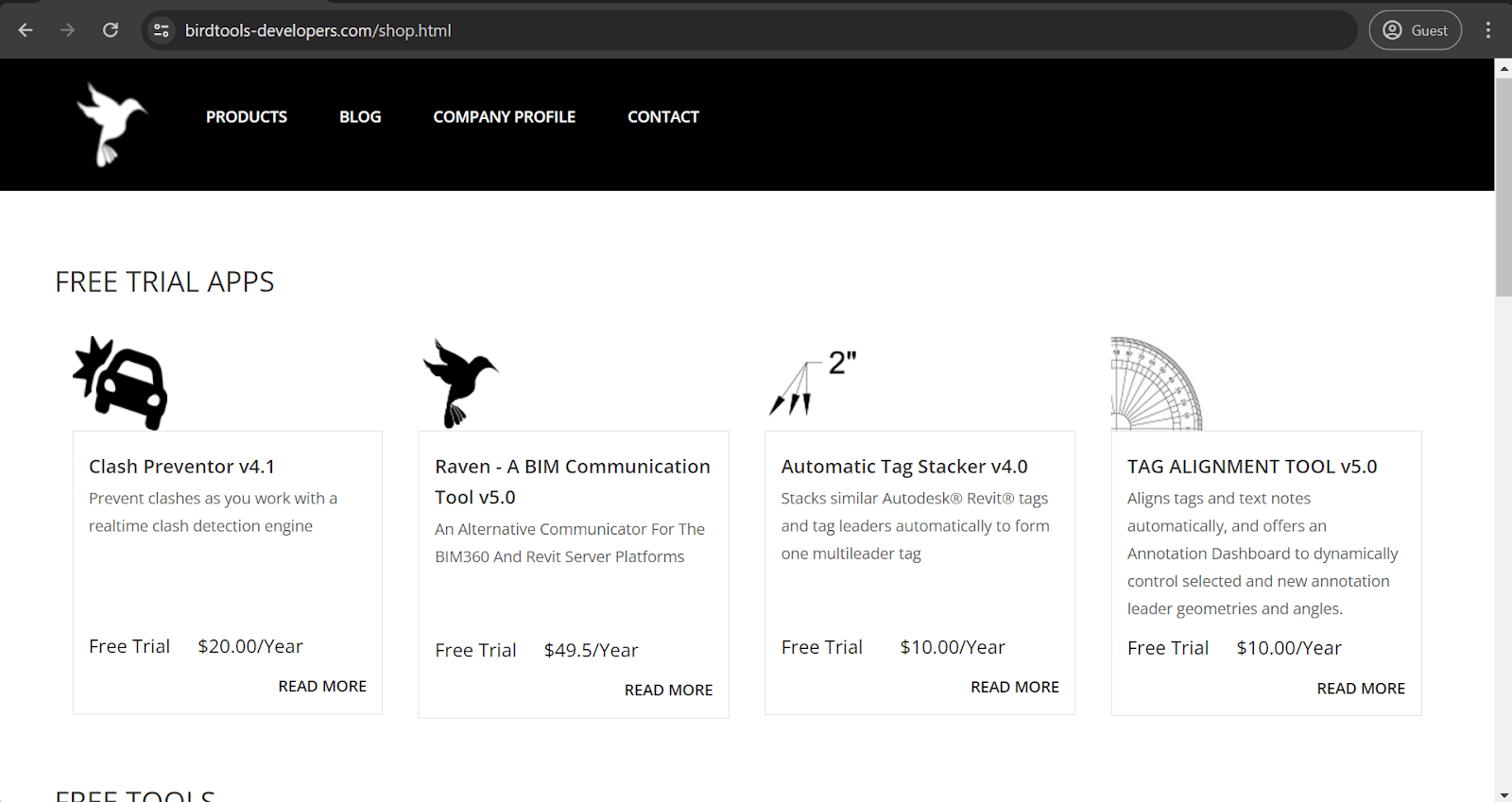
Catégorie : Détection de clash
Prix : 20 $ par an ; une version d’essai gratuite de 30 jours est également disponible.
Clash Preventor fait précisément ce que son nom suggère : prévenir les collisions. Ce module complémentaire permet de tester manuellement et automatiquement les éléments afin de détecter les collisions et les incohérences dans un modèle Revit. Les éléments en question sont facilement triés, tandis que la navigation dans les collisions elles-mêmes est tout aussi facile grâce au navigateur de collisions intégré. Les résultats et les informations supplémentaires concernant chaque collision sont facilement exportés, et il est même possible d’importer des rapports de détection de collision générés par Navisworks.
Enscape
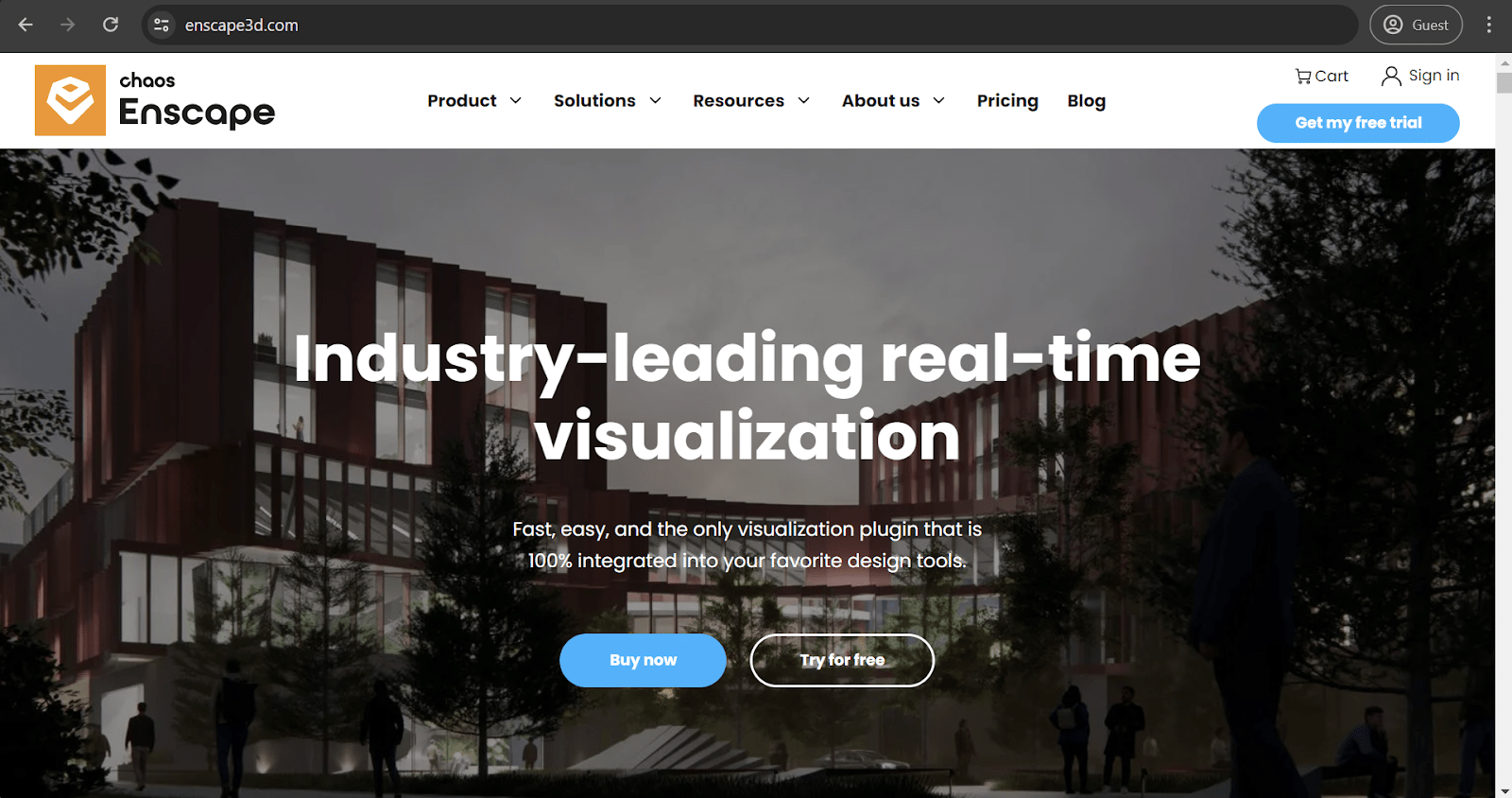
Catégorie : Outil de rendu 3D
Prix : à partir de 78,90 mensuels pour une licence fixe ou 76,90 mensuels pour une licence flottante unique.
Enscape est un plugin de rendu en temps réel offrant des panoramas 360 et des rendus 2D/3D de modèles existants. Il s’agit d’un plugin Revit moins conventionnel. Il est utilisé à de nombreuses fins, mais principalement pour la promotion via des expériences VR. Les modèles Enscape sont facilement exportés vers les casques Oculus Rift et HTC Vive. Enscape propose également une version d’essai gratuite et une licence éducative pour les universités, les étudiants et les enseignants.
V-Ray
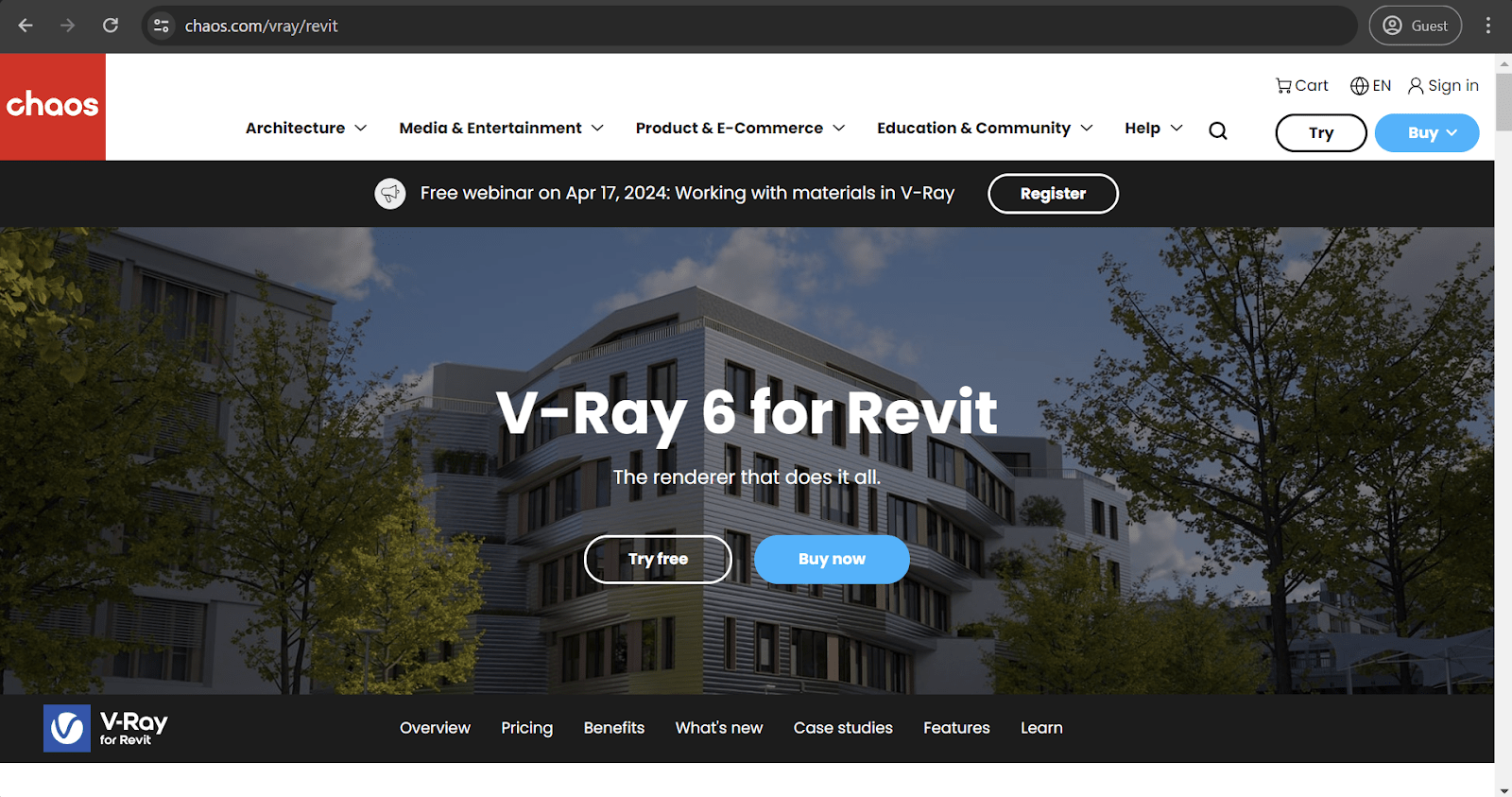
Catégorie : Outil de rendu 3D
Prix : à partir de 74,90€ mensuels pour une licence fixe ou 109,90€ mensuels pour la version Premium avec des fonctionnalités supplémentaires et un type de licence flottante.
V-Ray est l’un des moteurs de rendu tiers les plus connus du marché. Il est disponible pour Revit, SketchUp, 3dsMax, etc. Il est rapide et détaillé et produit des rendus pratiquement photoréalistes dans un délai très court. Le fait qu’il s’agisse d’un plugin permet d’effectuer toutes les manipulations de rendu à partir de Revit, ce qui constitue un avantage indéniable pour certains utilisateurs.
TwinMotion
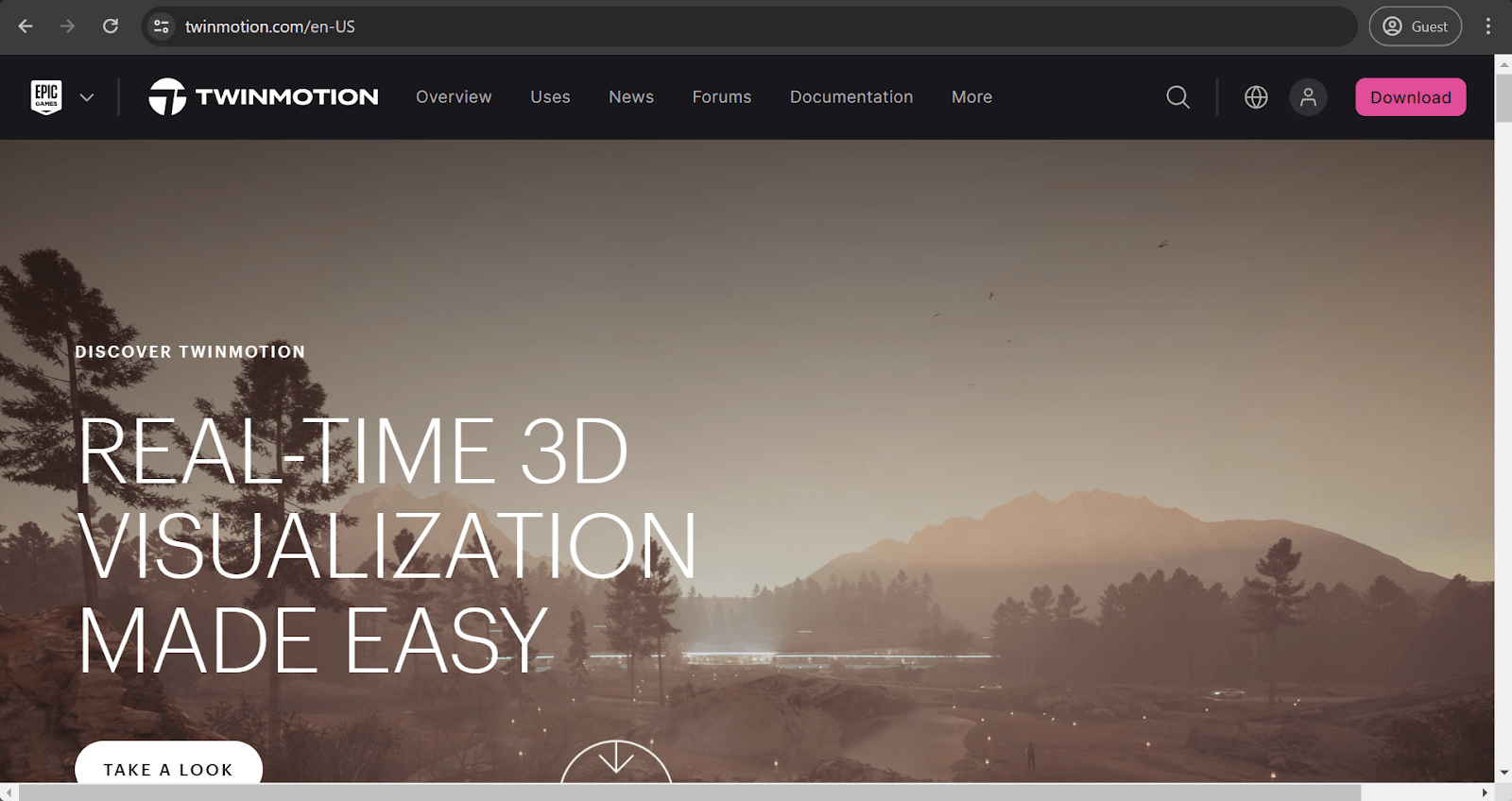
Catégorie : Outil de rendu 3D
Prix : plusieurs revendeurs de différents pays ; le revendeur américain IMAGINiT propose une seule licence perpétuelle pour la version 2023 pour 400,50 $
TwinMotion est un moteur de rendu moins connu qui fonctionne de manière similaire, offrant une qualité de rendu élevée, une grande précision, etc. Il est également possible de le lier à l’Unreal Engine, offrant ainsi un niveau entièrement nouveau pour les rendus existants, si nécessaire. Sinon, il s’agit d’un moteur de rendu plutôt standard que certains utilisateurs préfèrent à V-Ray ou à ses concurrents.
Rhino.Inside
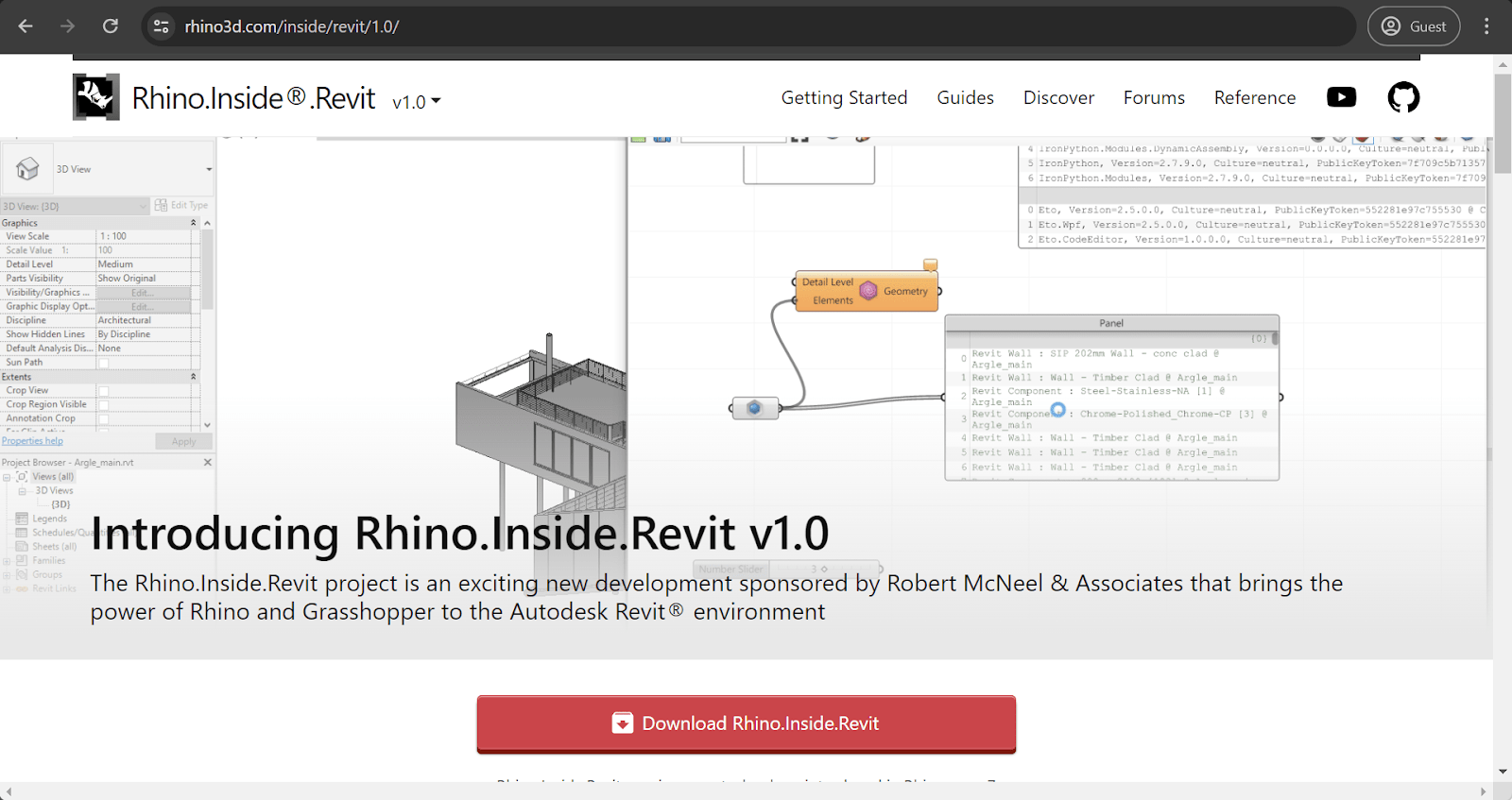
Catégorie : Outil de conception 3D
Prix : Techniquement parlant, le plugin lui-même est gratuit, mais la technologie est considérée comme faisant partie du package Rhinoceros 7, une solution payante avec une période d’évaluation gratuite de 90 jours pour tous les nouveaux utilisateurs.
Rhino.Inside est une plateforme d’intégration pour Revit et Rhino avec l’ajout de Grasshopper, le plugin 3D le plus connu pour Rhino. Cette combinaison de fonctionnalités permet une plus grande polyvalence et une plus grande flexibilité lors de la conception des modèles, sans perdre toutes les fonctionnalités BIM de Revit. Rhino.Inside simplifie considérablement le transfert d’informations entre Rhino et Revit tout en utilisant la puissance des scripts Grasshopper pour une meilleure conception paramétrique des modèles.
RushForth Tools
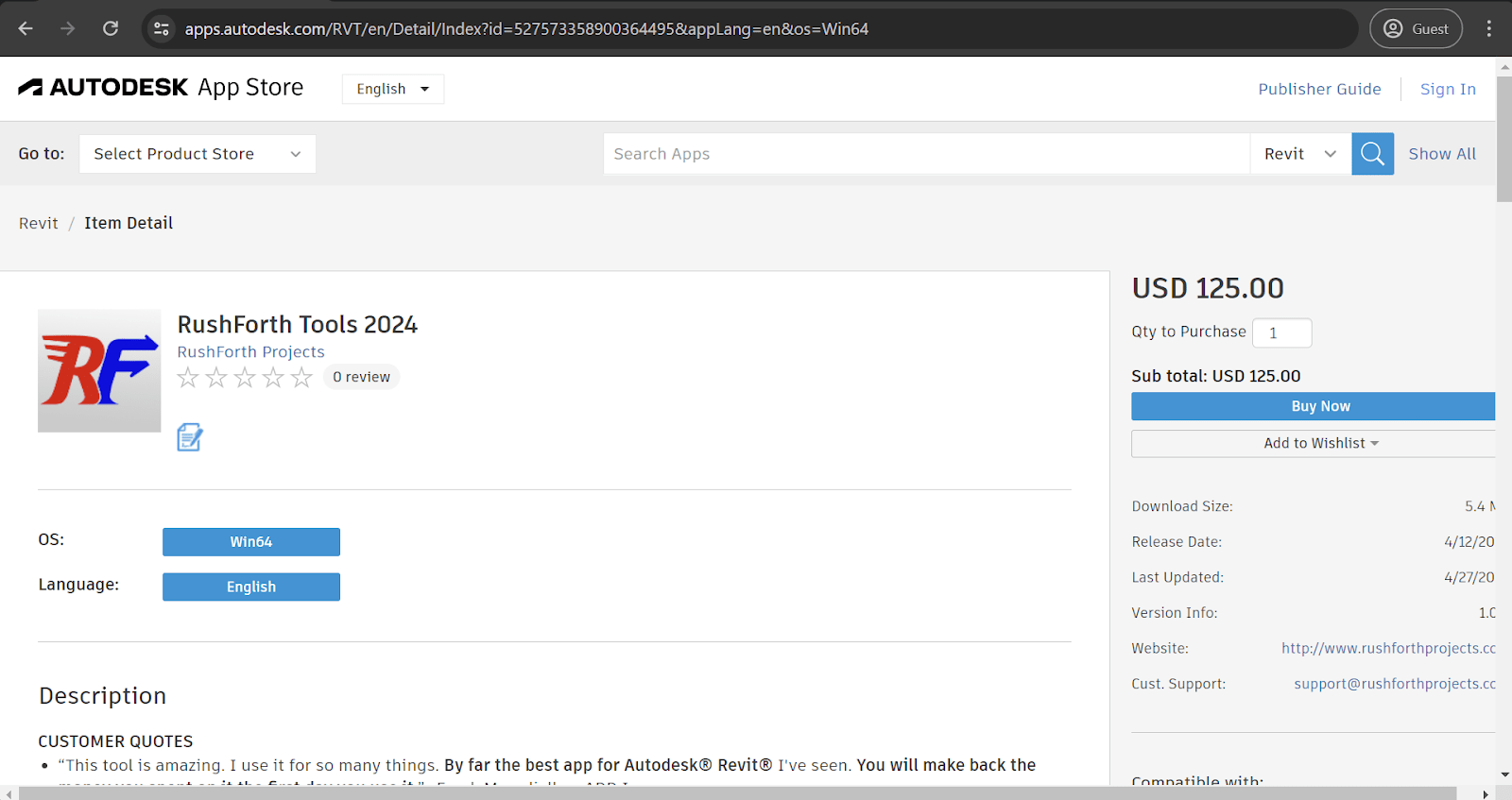
Catégorie : Set d’outils
Prix : 125$ ; un essai gratuit de 30 jours est également disponible.
RushForth Tools est un excellent exemple de module complémentaire Revit qui combine plusieurs fonctionnalités à petite échelle en un seul ensemble, ce qui est une tendance relativement courante dans ce domaine. Les capacités de RushForth incluent Project Setup (outil de création de feuilles et de vues 3D), Parameter Transformer (filtrage et modification des paramètres pour les familles Revit), et bien plus encore. L’ensemble des outils a été créé dans le but premier d’améliorer l’efficacité du logiciel tout en améliorant les flux de travail et en apportant d’autres avantages aux utilisateurs de Revit.
RTV Xporter Pro
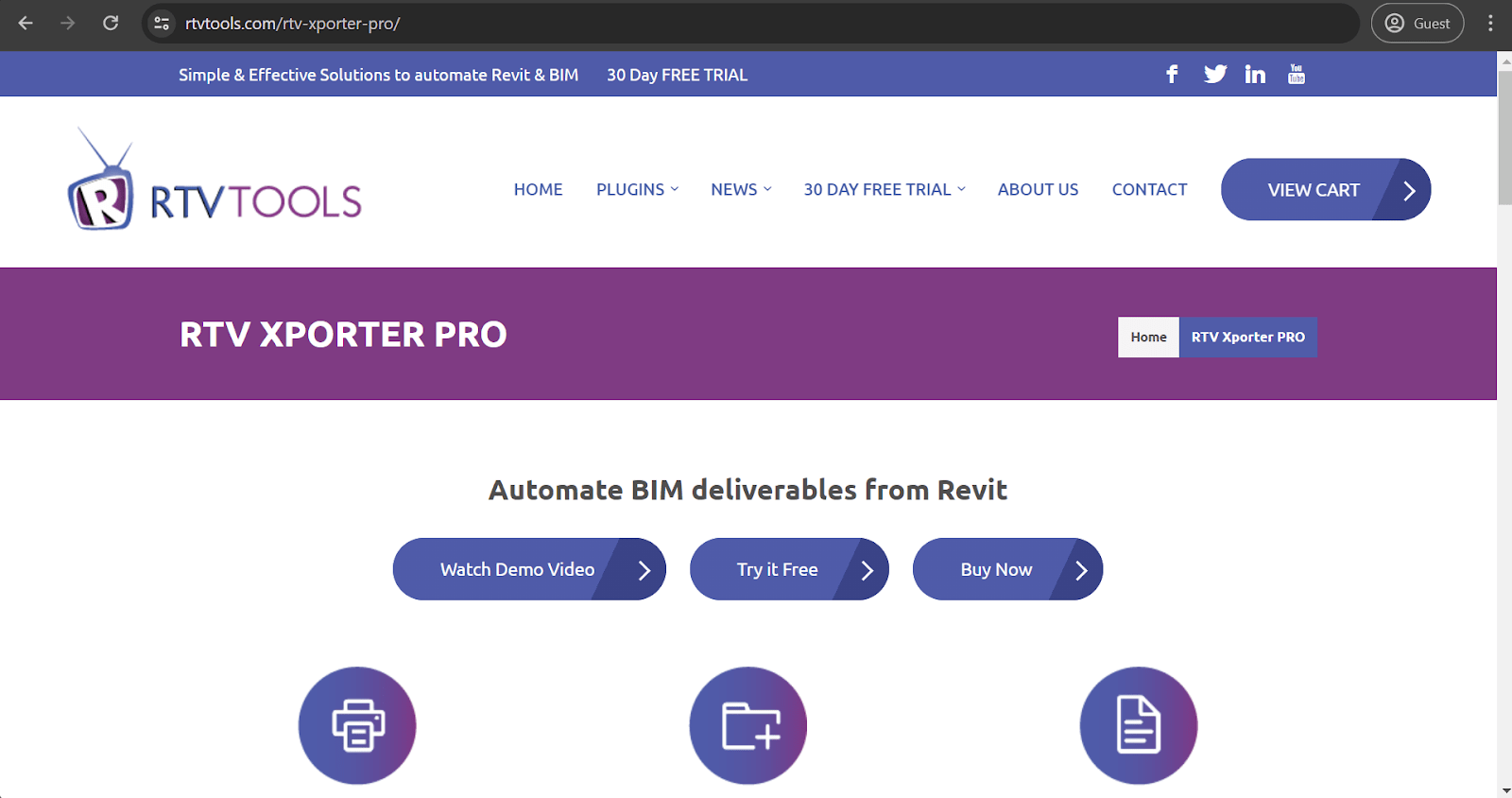
Catégorie : Impression et exportation
Prix : 49$ pour une licence unique annuelle ; un essai gratuit de 30 jours est également disponible.
Cet exemple et le suivant sont relativement similaires à bien des égards, mais il vaut la peine de les examiner séparément. RTV Xporter Pro est un plugin Revit pour un cas d’utilisation assez spécifique : il est spécialisé dans l’exportation et l’impression de dessins dans de nombreux formats différents. Vous pouvez programmer ces deux processus de plusieurs façons, naviguer sans problème dans l’interface conviviale du logiciel et travailler avec de nombreux formats différents, notamment PDF, DXF, NWC, DWG, IFC et DWF(x).
Xrev Transmit
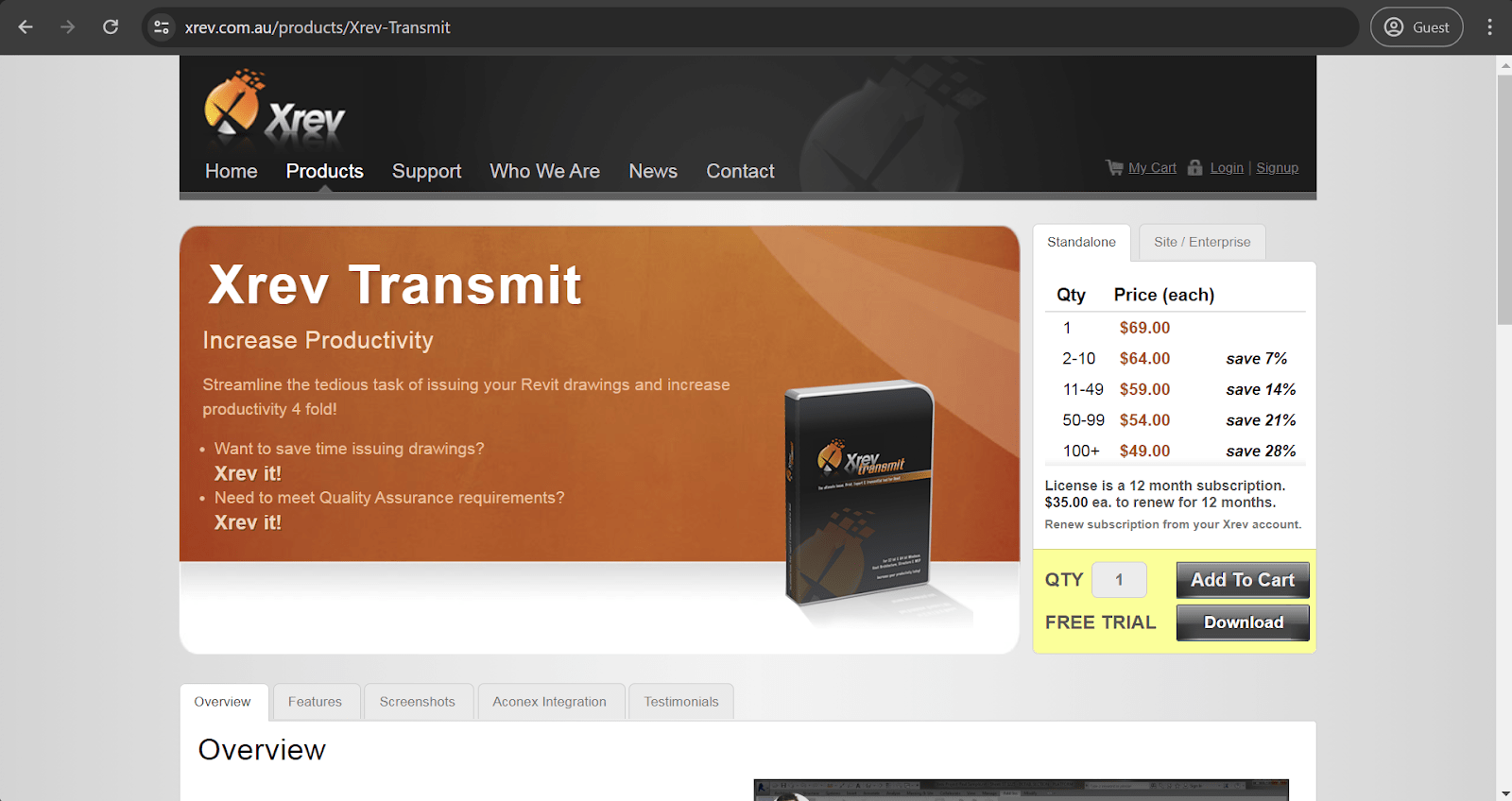
Catégorie : Impression et exportation
Prix : 69 $ AUD pour une année et une seule licence ; une version d’essai gratuite de 30 jours est également disponible.
Comme nous l’avons mentionné, RTV Xporter Pro et Xrev Transmit travaillent tous deux sur le même créneau de l’exportation/impression de documents. Xrev fonctionne également avec de nombreux formats différents et permet de planifier ces actions. Ce qui le différencie, c’est sa capacité à fournir une gestion centralisée de tous vos futurs paramètres d’exportation/impression, y compris les paramètres pour des formats de fichiers spécifiques, les paramètres de sortie manuelle, etc. Il convient de noter que cette option dispose également de paramètres d’autorisation personnalisables, ce qui facilite grandement la gestion granulaire de l’exportation.
SCIA Engineer
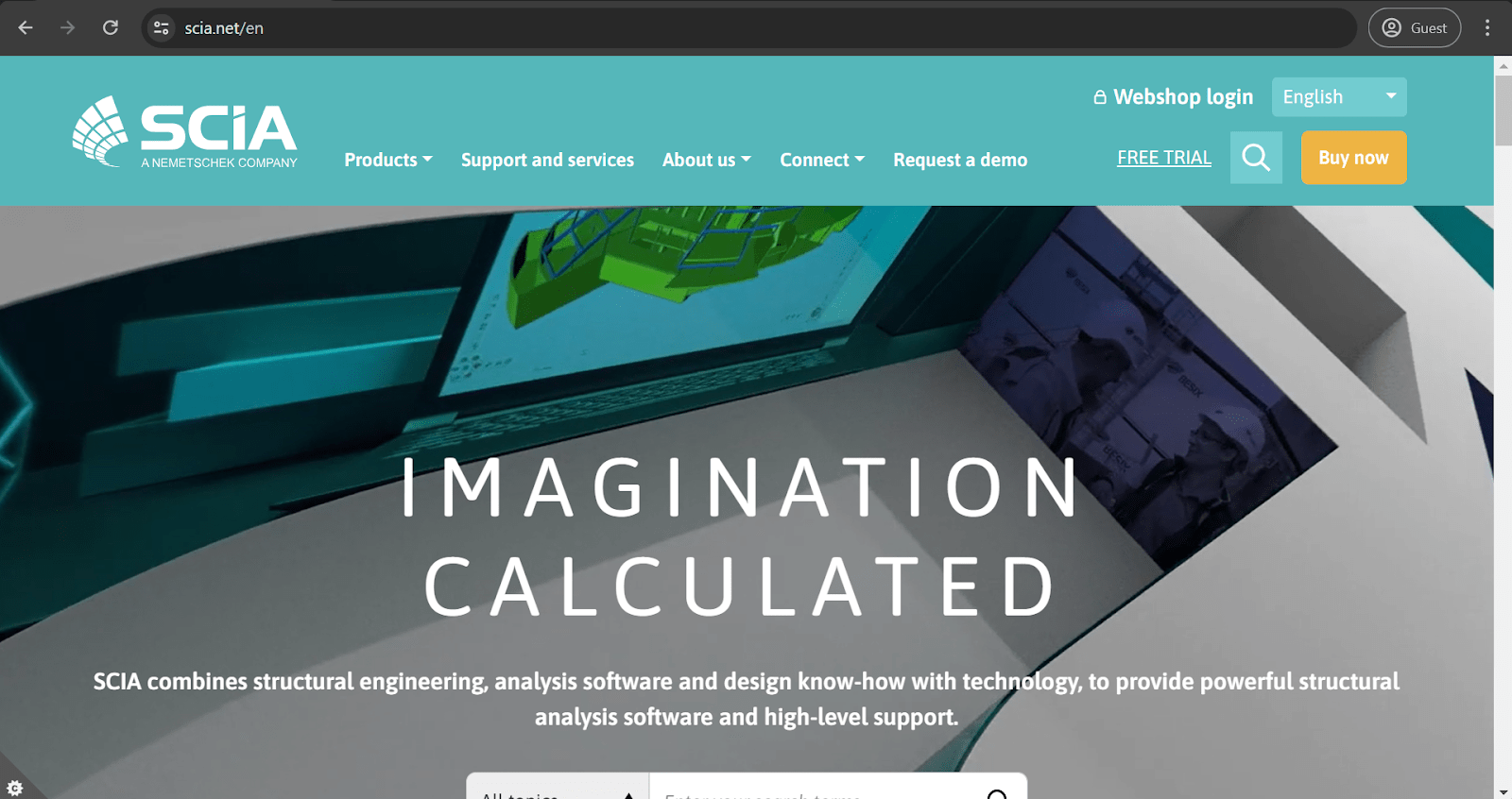
Catégorie : Analyse structurelle
Prix : Sur la base d’un devis, avec une période d’essai gratuite de 30 jours.
La principale capacité de SCIA Engineer est l’analyse structurelle multi-matériaux. Il s’agit d’une solution autonome qui est reliée à Revit pour agir comme un module complémentaire. Son analyse structurelle de qualité industrielle est un outil très utile pour les utilisateurs de Revit, car elle permet de localiser et de corriger toutes sortes de points faibles et de zones problématiques dès la phase de conception.
MEPworx
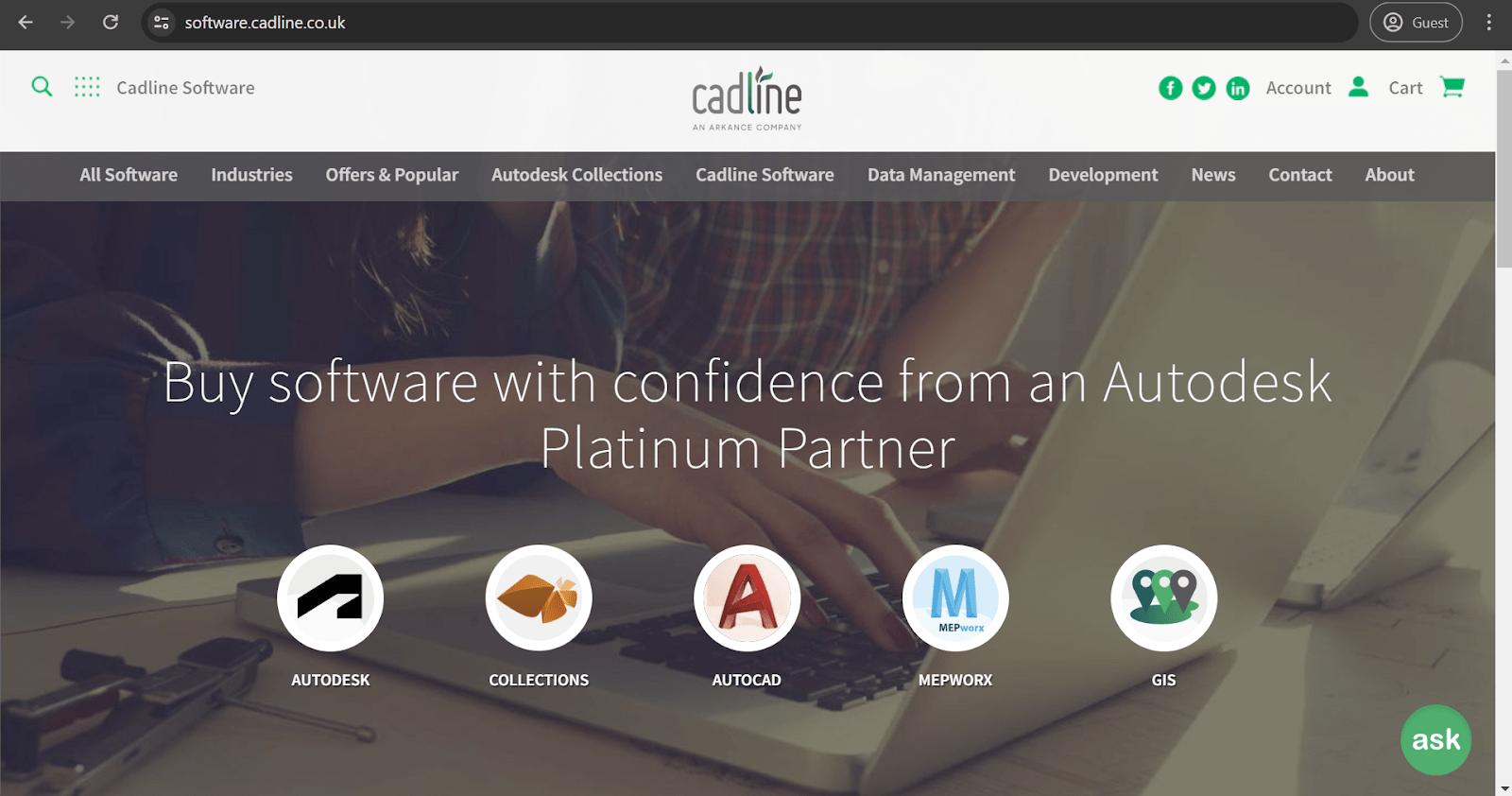
Catégorie : Conception MEP
Prix : À partir de 5 500 £ pour la licence principale et 990 £ supplémentaires pour un an de maintenance et d’assistance.
Malgré son nom relativement évident, MEPworx ne se concentre pas spécifiquement sur la conception de la plomberie (même si MEP est l’acronyme de « mechanical, electrical, and plumbing », soit « mécanique, électrique et plomberie »). Pour le reste, il s’agit d’une solution solide de niveau intermédiaire qui permet d’analyser ou de concevoir des systèmes électriques ou CVC (chauffage, ventilation et climatisation) dans des modèles Revit de manière relativement pratique.
BiMTOOLS
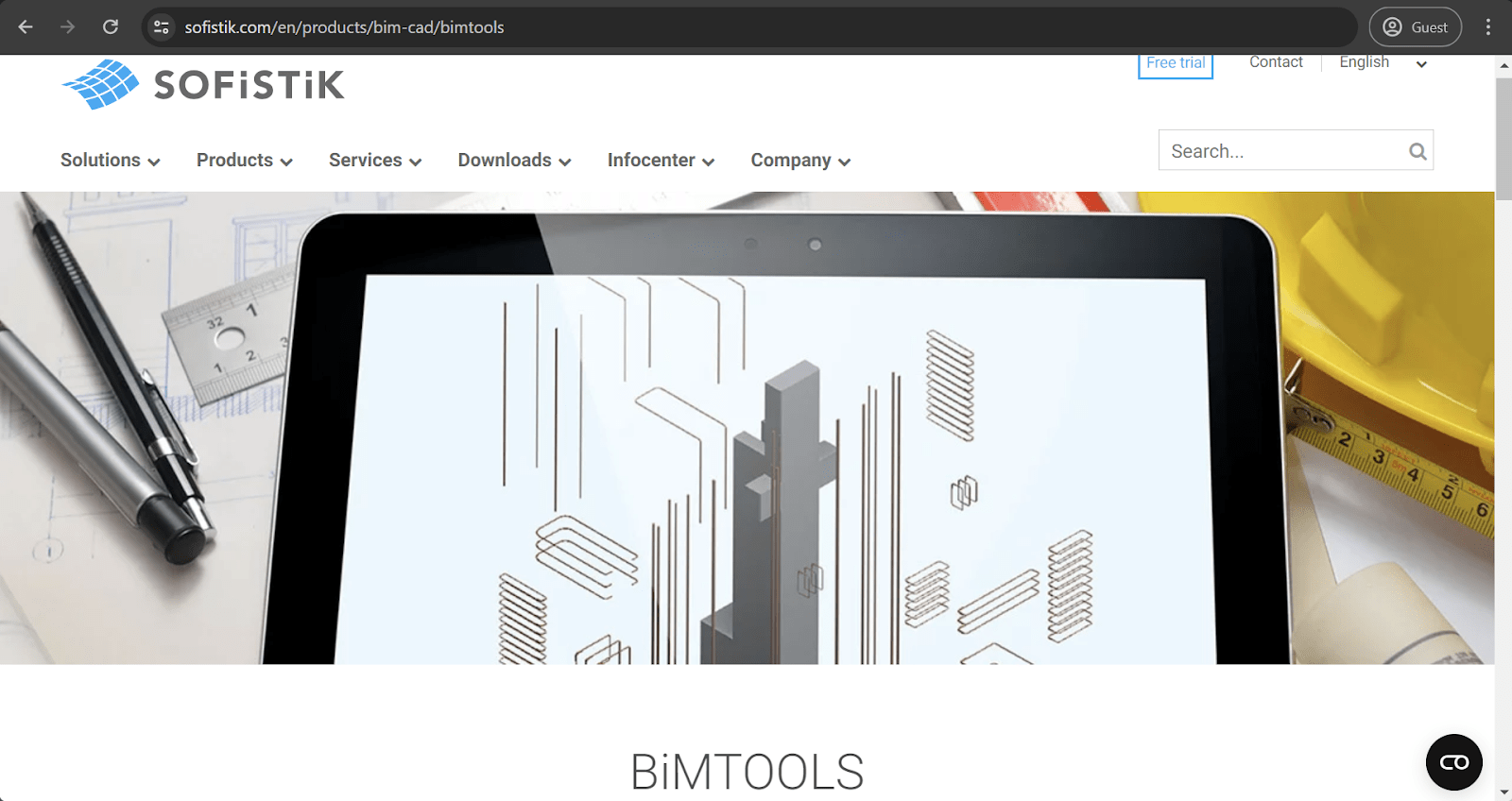
Catégorie : Set d’outils
Prix : Gratuit
Bien entendu, tous les compléments Revit ne sont pas conçus pour un usage spécifique. Des solutions comme BiMTOOLS, par exemple, offrent de nombreuses fonctionnalités différentes dans un seul package. Ce plugin permet notamment la création de PDF en 3D, le balisage sélectif, le positionnement des éléments, la substitution des types de polices, la copie des pièces de montage, etc.
Puis-je créer mon propre complément Revit ?
En ce qui concerne les langages de programmation, il s’agit pratiquement de la seule option pour créer des modules complémentaires Revit personnalisés. Ce n’est pas un processus facile, et il nécessite un niveau de connaissance décent du C#, le langage de programmation sur lequel repose l’API (interface de programmation d’applications) de Revit. Comme la plupart des langages de programmation, le C# n’est pas facile pour les débutants, et même l’acquisition des bases prend souvent des semaines.
C’est une option plausible pour certains cas d’utilisation à petite échelle qui ne sont pas particulièrement difficiles à mettre en œuvre, mais la plupart des modules complémentaires à grande échelle nécessiteraient trop de temps et de ressources pour être créés et mis en œuvre par vous-même en tant que client Revit. Ainsi, la création de modules complémentaires Revit personnalisés ne concerne qu’un groupe très spécifique d’utilisateurs prêts à consacrer du temps et des efforts à la création de ces modules complémentaires pour les distribuer ou les vendre par la suite.
Comment supprimer les modules complémentaires de Revit ?
La suppression des modules d’extension indésirables permet de maintenir votre installation Revit propre et d’éviter la dégradation des performances due à l’encombrement de votre système par des outils inutilisés. Si l’installation est simple, la désinstallation demande un peu plus d’attention car les anciens plugins ne proposent pas toujours d’options de suppression propre. La méthode que vous utilisez dépend de la date de création du plugin et de la manière dont il a été installé.
Les plugins modernes (en particulier ceux installés via l’Autodesk App Store après 2020) comprennent généralement des programmes de désinstallation appropriés qui s’affichent dans l’interface standard de suppression de programmes de Windows. Accédez à Paramètres > Applications > Applications installées (Windows 11) ou Panneau de configuration > Programmes > Programmes et fonctionnalités (Windows 10 et versions antérieures). Localisez le plugin par son nom, cliquez dessus et sélectionnez Désinstaller. L’assistant de suppression du plugin se charge automatiquement du reste, en nettoyant les fichiers et les entrées de registre.
Les plugins plus anciens, en particulier ceux créés avant Revit 2020, sont souvent dépourvus d’assistants de désinstallation formels. Dans ce cas, vous devrez supprimer manuellement les fichiers du plugin dans les répertoires des modules d’extension de Revit. Fermez d’abord Revit, puis accédez à ces emplacements standard :
- C:\ProgramData\Autodesk\Revit\Addins\[VERSION]\
- C:\Users\[USERNAME]\AppData\Roaming\Autodesk\Revit\Addins\[VERSION]\
- C:\Users\[USERNAME]\AppData\Roaming\Autodesk\ApplicationPlugins\
Recherchez le dossier ou les fichiers associés au plugin que vous supprimez (ils correspondent généralement au nom du plugin) et supprimez-les. Redémarrez Revit pour terminer la suppression. Le plugin ne se chargera plus et n’apparaîtra plus dans votre interface.
Certains plugins dispersent des fichiers dans plusieurs emplacements ou modifient les fichiers de configuration de Revit. Si les méthodes de désinstallation standard ne permettent pas de supprimer complètement un plugin, ou si vous rencontrez des problèmes persistants, Autodesk propose une option de dernier recours : l’outil Autodesk Uninstall Tool (outil de désinstallation Autodesk). Cet utilitaire supprime tous les logiciels liés à Autodesk de votre système, y compris Revit et tous les compléments. Téléchargez-le sur le site d’assistance d’Autodesk, mais ne l’utilisez qu’en dernier recours. Vous devrez réinstaller Revit et tout reconfigurer par la suite.
Résolution des problèmes lors de la désinstallation des compléments Revit
Si Revit génère des erreurs faisant référence à un module d’extension supprimé, il se peut que le fichier manifeste du module d’extension (.addin) subsiste même si les fichiers du programme ont disparu. Recherchez dans les répertoires de compléments ci-dessus les fichiers .addin contenant le nom du complément et supprimez-les manuellement.
Lorsqu’un plugin refuse d’être désinstallé par Windows ou laisse des fichiers verrouillés, redémarrez votre ordinateur pour débloquer les fichiers, puis essayez à nouveau de le supprimer. Les plugins récalcitrants nécessitent parfois l’exécution du programme de désinstallation ou la suppression manuelle des fichiers en mode sans échec de Windows.
Après avoir supprimé des modules, en particulier plusieurs modules, vérifiez le gestionnaire de modules complémentaires de Revit (dans l’onglet du ruban Modules complémentaires) pour confirmer qu’ils ont bien été supprimés. Les compléments désactivés apparaissent toujours dans cette liste mais ne se chargent pas. Si vous voyez des restes de modules désinstallés dans cette liste, ils sont généralement inoffensifs, mais vous pouvez les nettoyer en supprimant tous les fichiers restants dans les répertoires mentionnés ci-dessus.
Principaux enseignements
- Les modules complémentaires Revit transforment le logiciel de base en une centrale spécialisée en automatisant les tâches répétitives, en éliminant les goulets d’étranglement et en ajoutant des fonctionnalités de niveau professionnel qui font défaut à Revit.
- Les plugins gratuits tels que pyRevit et BiMTOOLS répondent efficacement aux besoins de productivité les plus courants, ce qui en fait le point de départ idéal avant d’investir dans des outils haut de gamme.
- Choisissez les plugins de manière stratégique en identifiant les points douloureux de votre flux de travail plutôt que d’installer chaque outil qui semble impressionnant – les gains de temps mesurés justifient l’investissement.
- Vérifiez toujours la compatibilité des versions et téléchargez exclusivement à partir de sources fiables telles que l’Autodesk App Store ou les sites web officiels des développeurs pour éviter les risques de sécurité et les échecs d’installation.
- Testez les plugins payants pendant leur période d’essai gratuite avec des tâches de projets réels pour confirmer qu’ils apportent une valeur mesurable avant de vous engager dans un abonnement.
- Désactivez ou désinstallez régulièrement les plugins inutilisés pour préserver les performances de Revit et minimiser l’exposition à la sécurité – chaque module complémentaire actif consomme des ressources et représente des vulnérabilités potentielles.
Conclusion
Revit est une solution BIM largement reconnue et souvent considérée comme la meilleure du marché. Il offre de nombreuses fonctionnalités par défaut, et sa capacité à travailler avec des modules complémentaires et des plugins rend son éventail de fonctionnalités encore plus large, en particulier lorsqu’il s’agit d’options spécifiques à certains cas. Revit dispose également d’un marché intégré de modules complémentaires qui permet à la plupart des utilisateurs de trouver et d’installer plus facilement les modules nécessaires.
Ce riche marché de modules complémentaires Revit profite aux utilisateurs en augmentant les chances de trouver la solution spécifique dont ils ont besoin pour leur cas d’utilisation particulier. Nous espérons que notre liste des meilleurs modules complémentaires pour Revit vous a été utile.
La question du choix du « meilleur » module complémentaire Revit est très difficile à résoudre ou à résoudre, simplement en raison du nombre de fonctionnalités différentes dont une entreprise peut avoir besoin dans le cadre d’une solution BIM. Il peut y avoir des milliers de réponses différentes à cette question, chacune d’entre elles étant valable pour un ensemble particulier de cas d’utilisation. Il n’existe donc pas de meilleur module complémentaire Revit, mais de nombreuses options pratiques et commodes, et nous nous sommes efforcés d’en présenter plusieurs dans cet article.
Collaboration BIM fluide et efficace – demandez votre démo dès aujourd’hui